Тази статия описва как да се създаде командния интерфейс 8.2 платформа успя формата
Контролирана форма 8.2 не е съставен, както в 8.0 и 8.1, както е описано от програмист. Тя е изработена с цел да се тънки комуникационни канали (тънък клиент или уеб клиента, въпреки че е възможно точно определена форма и дебели клиенти) за оптимизиране на количеството данни, предавани.
Контролирана форма се състои от следните части:
- преградни панели
- Лентата за навигация
- бар действие
- Workspace
- Когато е необходимо, се отварят други области, като например падащия панел.
раздели на панела е в горната част на работния плот:
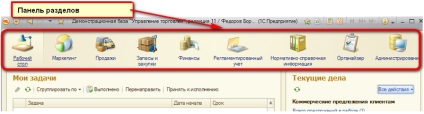
Панел части, отговарящи подсистема в клон "Общи" в дървото на метаданни в режим на конфигуратора.
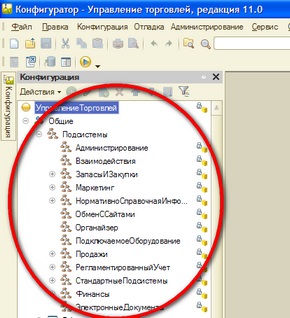
И за съответния раздел, се добавя достатъчно подсистема и да го покори, необходими за конфигуриране на обекти. За да добавите секция картина в прозореца за редактиране раздела "Общи" на подсистема елемент, за да изберете "Picture" и изберете желаната снимка или да ни добавите към своя или по подразбиране се добавя към тази снимка
Вижте "Бюро" винаги ще присъства по подразбиране.
За да бъде невидим за потребителя подсистема да бъдат конфигурирани правилно или да го скрие в меню "интерфейс за конфигурация командата", наречен от конфигурацията на контекстното меню.
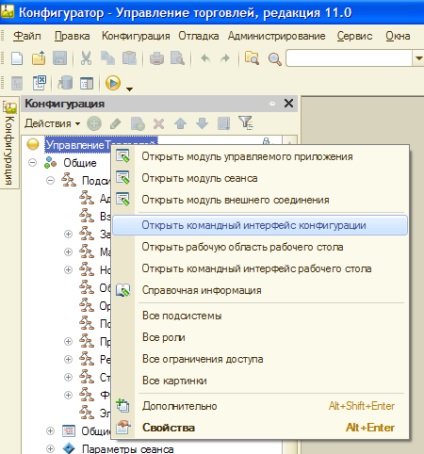
И след това извадете "кърлежи" в правилните подсистеми или в правилната роля. И също така ние можем да предоставят всякаква последователност, преместване на стрелките в горната част.
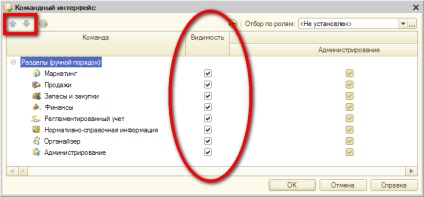
Ако конфигурацията не аудио подсистема, панел дял няма да се показва изобщо.
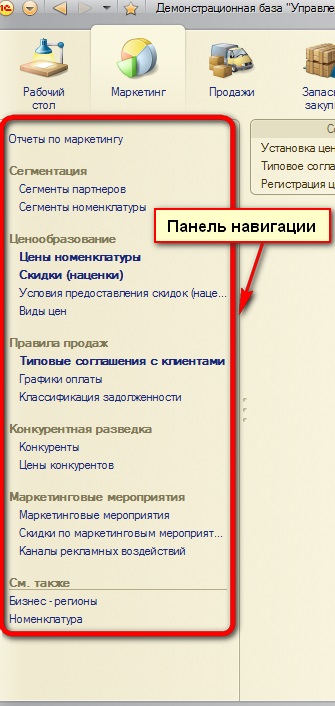
Персонализиране на лентата за навигация от контекстното подменю:
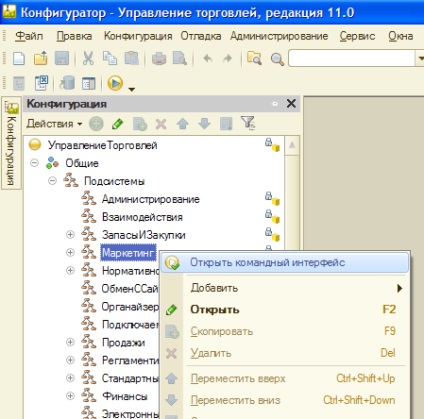
И ние можем да премахват или сложи "тик" видимост за елементите, които са включени в тази подсистема, както и за промяна на елементите на места, преместване на стрелките:
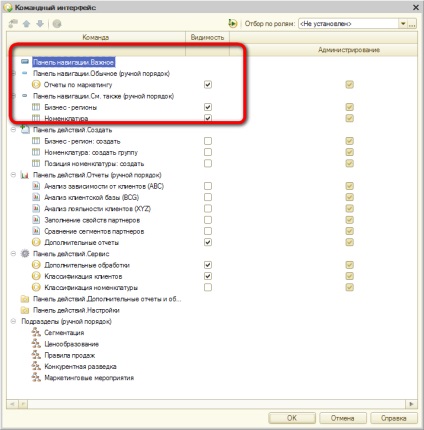
Лентата за навигация има и в други конфигурационни елементи, и се регулира до раздела "команда форма интерфейс.
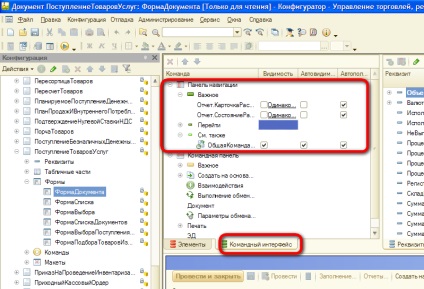
Лентата за навигация се състои от няколко групи:
Връзки, които се намират в лентата за навигация, "Важна" в удебелен шрифт:
Групи "Средна" и "Go" показва прост шрифт. Първият съществува в подсистемата, а вторият - от директории (напр подчинен справка). документи (регистър, които са произведени от движения), и т.н.
В долната част на лентата за навигация е група от "Виж. Също така "- това са допълнителни връзки.
В допълнение към тези групи, програмистът може да създаде свои собствени групи и лентата за навигация.
лента за навигация, както и дялове на панела могат да бъдат.
Лентата за действие се намира в горната част, при панелните участъци и най-вече на работното място:

Тя ви позволява да се обадя прозореца на услуга, например постоянна.
Конфигуриран в същото меню като лента за навигация, но като правило, в подсистемите.
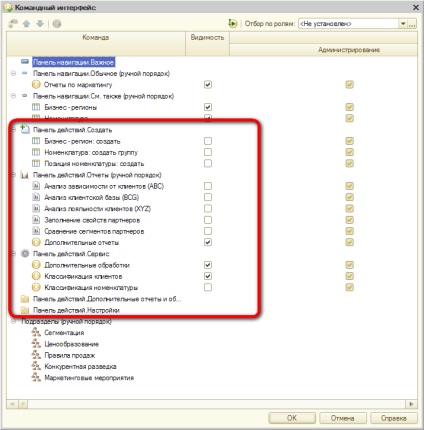
Подобно на лентата за навигация в лентата за действие има своя собствена група:
Първата група се създава прозорец за създаване на елементи, а вторият - е на докладите, а третият - е преработка, константи, както и друга информация, услуги.
Работното пространство заема основната част на формата.
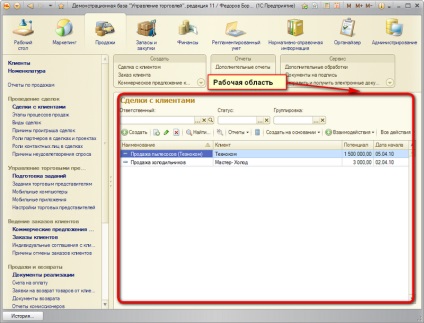
Като правило, там е показан списък с избрани конфигурационни обекти. Когато изберете различна конфигурация на обекта, на работната площ се заменя със списък на новото съоръжение.
Бюро поема първия раздел, ако имаме преградни панели, както и цялата форма, ако няма преградни панели. Това означава, че на десктопа е винаги там. На работния плот, и може да бъде навигационна лента и бар действие. На работна площ на работния плот може да показва всяка управляема форма. Като правило, това е най-важната информация за потребителя.
С течение на настройките на работния плот "отговорни" 2 точки на контекстното меню конфигурация
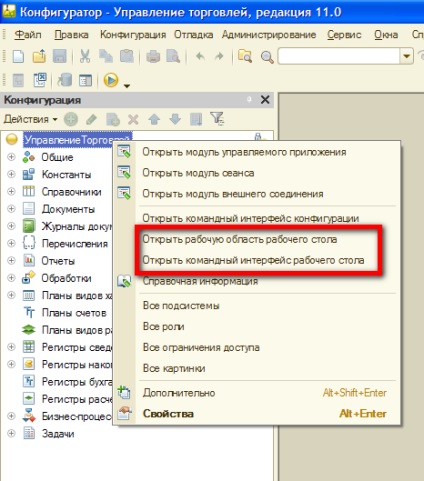
Изберете "Open команден интерфейс десктоп" ви позволява да персонализирате лентата за навигация и бар плот действие на
За разлика от другите форми на редактиране, редактиране форма на панела за навигация и действия десктопа, че е възможно да изберете всеки обект, от лявата страна на "Налични команди".
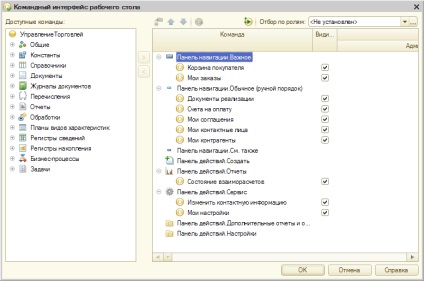
Работно пространство може да бъде персонализиран с помощта на "Отворено Workspace работния плот." Това е тази част от която потребителят вижда за пръв път. Виждаме, че има настолен шаблони - в една колона, две колони с еднаква ширина и в две различни ширини на колоната.
По-долу публикуваме всякаква форма с контролирано, че даден потребител е най-често използваният и оформите вида и височината.
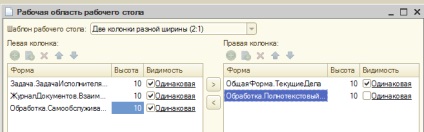
И това е как десктопа гледа тази настройка
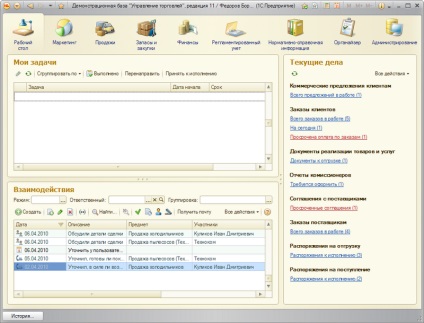
По този начин ние се опише управляем форма на платформата 8.2.
взета от infostart.ru
Свързани статии
